Maison >Problème commun >Comment se déconnecter du compte Windows dans Win11 et accéder à l'interface d'activation
Comment se déconnecter du compte Windows dans Win11 et accéder à l'interface d'activation
- 王林avant
- 2023-07-05 09:29:054021parcourir
Comment se déconnecter du compte Windows 11 et accéder à l'interface d'activation ? Comment se déconnecter du compte Windows 11 et accéder à l'interface d'activation. Si nous utilisons un compte Microsoft pour nous connecter au système Win11, cela peut entraîner l'utilisation de divers outils et sites Web qui doivent être connectés à Internet. les utilisateurs souhaitent se déconnecter du compte Windows 11 et accéder à l'interface d'activation, donc aujourd'hui l'éditeur vous propose spécialement les méthodes et techniques pour se déconnecter du compte dans Windows 11, jetons un coup d'œil.

Comment se déconnecter de votre compte sous Windows 11
1. Nous cliquons d'abord sur le "Menu Démarrer" dans la barre des tâches.
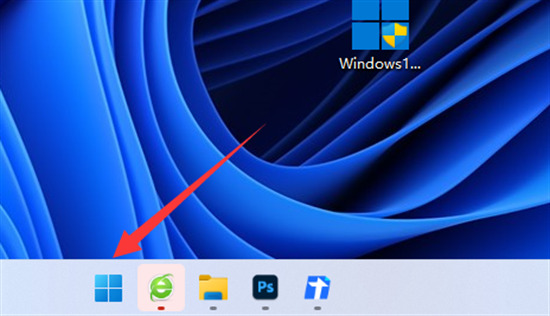
2. Ensuite, ouvrez "Paramètres" dans le menu Démarrer.
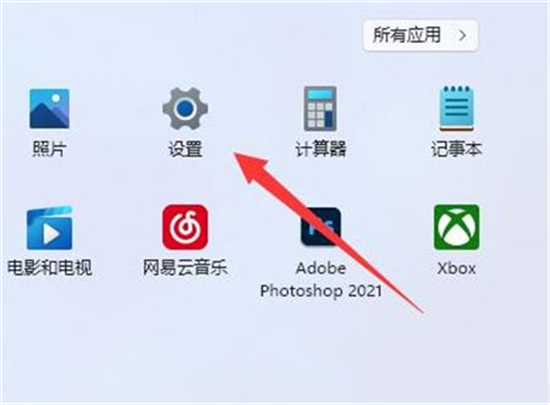
3. Allez ensuite dans l'option "Compte" dans la colonne de gauche.
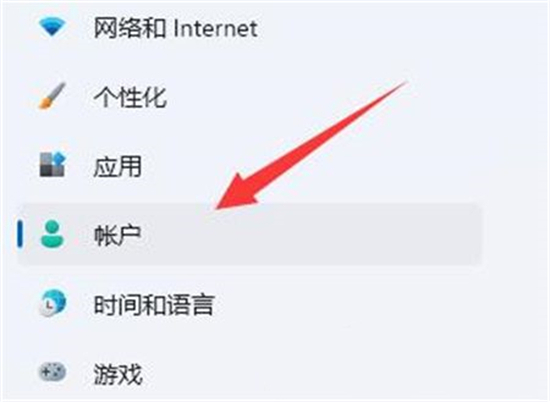
4. Enfin, cliquez sur « Connectez-vous plutôt avec un compte local » pour vous déconnecter de votre compte Microsoft.
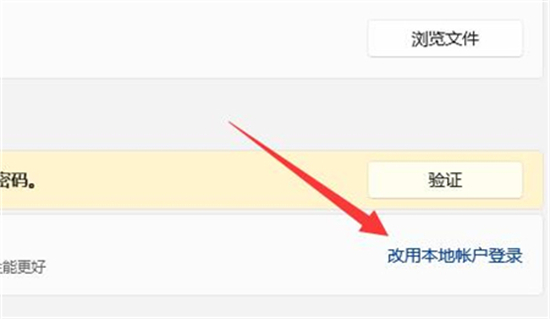
Résumé :
1. Tout d'abord, nous cliquons sur "Menu Démarrer" dans la barre des tâches.
2. Ouvrez ensuite « Paramètres » dans le menu Démarrer.
3. Saisissez ensuite l'option "Compte" dans la colonne de gauche.
4. Enfin, cliquez sur « Connectez-vous plutôt avec un compte local » pour vous déconnecter de votre compte Microsoft.
Ce qui précède est l'intégralité du contenu de [Comment se déconnecter du compte Windows 11 à l'interface d'activation - Méthodes et techniques de déconnexion du compte Windows 11], des tutoriels plus passionnants sont sur ce site !
Ce qui précède est le contenu détaillé de. pour plus d'informations, suivez d'autres articles connexes sur le site Web de PHP en chinois!

